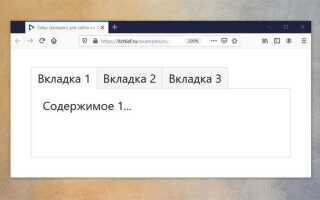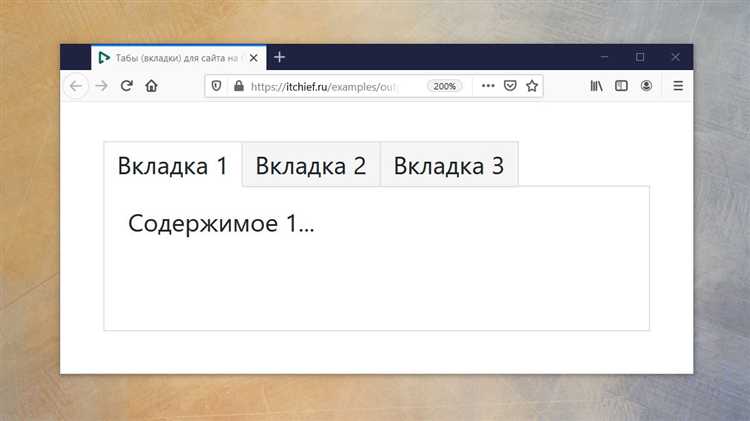
Табы (или вкладки) – это один из самых популярных способов организации контента на веб-страницах. Они позволяют пользователям переключаться между разделами информации, не перегружая интерфейс. В этой статье мы рассмотрим, как создать простые, но функциональные табы с использованием только HTML и CSS, без применения JavaScript.
Для начала определим структуру. В HTML создадим контейнер для табов, который будет содержать несколько вкладок и соответствующих им разделов контента. Каждая вкладка будет представлена ссылкой, а контент – скрытым блоком, который будет отображаться при активации соответствующей вкладки. Основная задача – сделать так, чтобы активный таб отображал нужный контент, а не был просто визуальной меткой.
CSS-подходы для создания табов включают использование псевдоклассов :checked и :target, которые помогают управлять видимостью контента без дополнительного JavaScript. Мы также рассмотрим как применить плавные анимации и стили для улучшения взаимодействия с пользователем.
Структура HTML для вкладок

1. Контейнер вкладок – это основной элемент, в который помещаются все вкладки и их содержимое. Рекомендуется использовать элемент <div> или <section>, чтобы обеспечить гибкость при дальнейшем стилизации.
2. Вкладки представляют собой кнопки или ссылки, которые позволяют пользователю переключаться между различными блоками контента. Обычно для вкладок используют элементы <button> или <a> с атрибутом href, ссылающимся на соответствующий контент.
3. Контент вкладок – это разделы, которые скрываются или отображаются в зависимости от того, какая вкладка выбрана. Каждый раздел контента должен быть связан с конкретной вкладкой. Для этого используется структура с <div> или <section>, где каждый элемент имеет уникальный id, соответствующий идентификатору вкладки.
Пример структуры HTML для вкладок:
Контент для Вкладки 1
Контент для Вкладки 2
Контент для Вкладки 3
Каждая кнопка с классом tab-button управляет видимостью соответствующего контента через id, который должен совпадать с идентификатором блока контента. Эта структура легко адаптируется для добавления динамических эффектов через JavaScript или CSS.
4. Дополнительные рекомендации:
- Используйте семантические теги для улучшения доступности (например,
<button>для действий,<section>для контента). - Каждый элемент вкладки и контента должен иметь уникальный идентификатор, чтобы избежать конфликтов и обеспечить правильное переключение.
- Для улучшения взаимодействия с пользователем и SEO оптимизации, добавляйте описание и роли для элементов (например,
role="tab").
Использование списка для создания табов
Для создания табов используется неупорядоченный список <ul> с элементами <li> в роли кнопок переключения. Каждый элемент списка связан с соответствующим блоком контента через атрибут data-target или идентификатор.
Структура разметки:
<ul class="tabs">
<li data-target="#tab1" class="active">Таб 1</li>
<li data-target="#tab2">Таб 2</li>
<li data-target="#tab3">Таб 3</li>
</ul>
<div id="tab1" class="tab-content active">Контент 1</div>
<div id="tab2" class="tab-content">Контент 2</div>
<div id="tab3" class="tab-content">Контент 3</div>
Для базовой стилизации используется display: none для скрытия неактивных блоков и display: block для отображения активного. Элемент списка, отвечающий за активный таб, получает класс active, который можно использовать для выделения стилей.
Переключение реализуется через JavaScript: при клике на <li> удаляется класс active со всех элементов и добавляется только к выбранному элементу и соответствующему .tab-content.
Преимущество такого подхода – простота и семантическая структура. Список легко настраивается под адаптивную верстку, хорошо поддерживается скринридерами и позволяет гибко управлять внешним видом табов.
Добавление активного состояния вкладки через CSS
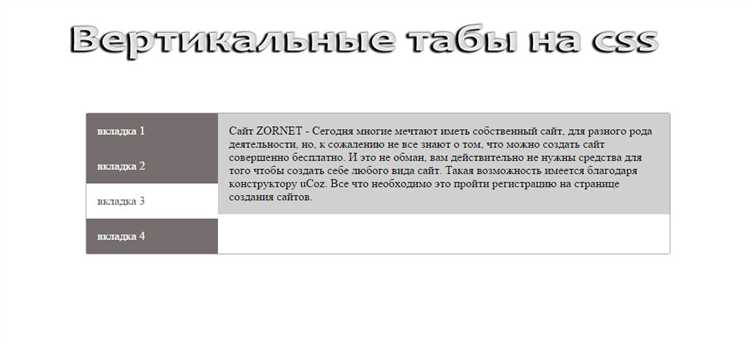
Для выделения активной вкладки необходимо использовать селектор класса, который будет применяться к текущему элементу. Это позволяет визуально отличить выбранную вкладку от остальных.
Пример структуры вкладок:
<ul class="tabs">
<li class="tab active">Вкладка 1</li>
<li class="tab">Вкладка 2</li>
<li class="tab">Вкладка 3</li>
</ul>Базовые стили для вкладок:
.tabs {
display: flex;
list-style: none;
padding: 0;
margin: 0;
}
.tab {
padding: 10px 20px;
cursor: pointer;
background-color: #f2f2f2;
border: 1px solid #ccc;
border-bottom: none;
}
.tab:not(.active):hover {
background-color: #e6e6e6;
}Определение стиля для активной вкладки:
.tab.active {
background-color: #ffffff;
font-weight: bold;
border-top: 2px solid #007bff;
border-left: 1px solid #ccc;
border-right: 1px solid #ccc;
border-bottom: none;
position: relative;
top: 1px;
}Если используется переключение через JavaScript, необходимо при клике снимать класс active со всех вкладок и добавлять его к выбранной. Пример:
const tabs = document.querySelectorAll('.tab');
tabs.forEach(tab => {
tab.addEventListener('click', () => {
tabs.forEach(t => t.classList.remove('active'));
tab.classList.add('active');
});
});Важно соблюдать порядок наложения стилей и убедиться, что активная вкладка визуально выше остальных, особенно при имитации эффекта «прижатости» к области контента.
Стилизация вкладок: цвет, шрифт и размеры
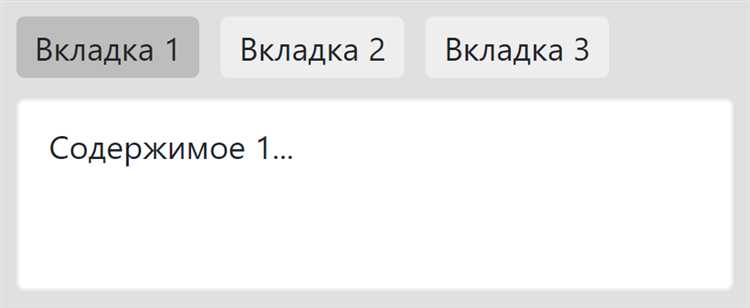
При стилизации вкладок в HTML и CSS важно учитывать несколько ключевых аспектов: цвет, шрифт и размеры. Эти параметры влияют не только на внешний вид, но и на восприятие интерфейса пользователем.
Цвет вкладок
- Цвет фона: Для активной вкладки используйте более яркий или насыщенный цвет, чтобы она выделялась среди остальных. Например, #3498db (голубой) или #e74c3c (красный) будут хорошо видны на фоне светлого дизайна.
- Цвет текста: Цвет текста на вкладке должен контрастировать с фоном, чтобы улучшить читаемость. Для темных фонов выбирайте светлый цвет текста, например, #ffffff (белый) или #ecf0f1 (светло-серый).
- Цвет активной вкладки: Для активной вкладки используйте более насыщенный оттенок или добавьте эффект подсветки, например, при помощи псевдокласса :active или :focus.
Шрифты
- Тип шрифта: Используйте шрифт без засечек (sans-serif) для вкладок, чтобы улучшить читаемость. Например, шрифт
ArialилиHelveticaбудет универсальным выбором. - Размер шрифта: Оптимальный размер шрифта для вкладок составляет 14-16 пикселей. Он должен быть достаточно крупным для хорошей читаемости, но не занимать слишком много места.
- Отступы и межбуквенные расстояния: Используйте отступы внутри вкладки (например, 10px) для создания комфортного пространства вокруг текста. Также обратите внимание на межбуквенное расстояние: рекомендуется использовать значение около 0.5px-1px для улучшения восприятия текста.
Размеры вкладок
- Ширина и высота: Важно, чтобы вкладки были достаточно широкими и высокими для удобства клика. Средний размер: ширина – 100px, высота – 40px.
- Равномерное распределение: Если у вас несколько вкладок, убедитесь, что их ширина одинаковая. Для этого используйте свойство
display: flexс равномерным распределением пространства черезjustify-content: space-evenlyилиjustify-content: space-between.
Создание контента для каждой вкладки
Чтобы создать контент для каждой вкладки, нужно использовать блоки, которые будут скрываться и показываться в зависимости от выбранной вкладки. Обычно для этого применяют элементы div с уникальными идентификаторами для каждой вкладки. Важно, чтобы контент был четко организован и логично разделен, что улучшает восприятие информации пользователем.
- Структура: Каждый блок контента для вкладки должен быть обернут в
divс уникальнымid, который будет связан с вкладкой. Например, если вкладка называется «Таб 1», то соответствующийdivможет иметьid="tab1-content". - Подключение контента: Вставьте в каждый блок контента информацию, которая должна отображаться на соответствующей вкладке. Это могут быть текст, изображения, формы или списки. Для улучшения удобства чтения используйте
h3для заголовков разделов. - Скрытие контента: Используйте CSS для скрытия всех блоков контента, кроме активного. В начале можно скрыть все блоки, а затем через JavaScript или CSS показать нужный при активации вкладки.
Пример структуры контента:
Заголовок первого таба
Здесь находится информация для первого таба.
Заголовок второго таба
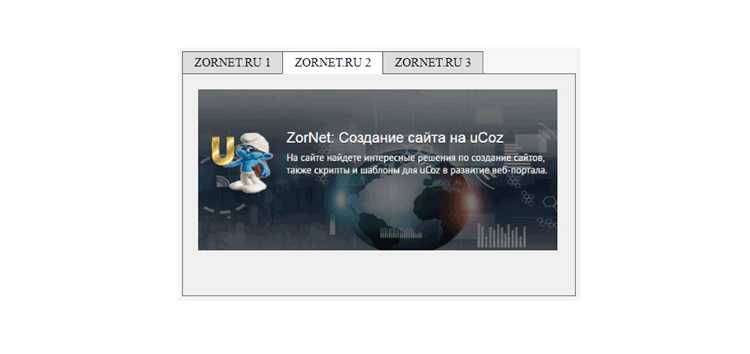
Здесь содержится контент второго таба.
Заголовок третьего таба
Контент третьего таба представлен здесь.
- Стиль для активного контента: Применяйте специальный класс для отображения активной вкладки, например,
active. Этот класс можно добавить с помощью JavaScript при переключении вкладок, чтобы отображать соответствующий блок контента. - Интерактивность: Используйте JavaScript для управления видимостью контента в зависимости от выбранной вкладки. Пример кода для переключения вкладок:
document.querySelectorAll('.tab').forEach(tab => {
tab.addEventListener('click', function() {
document.querySelectorAll('.tab-content').forEach(content => content.style.display = 'none');
document.querySelector('#' + tab.dataset.target).style.display = 'block';
});
});
В данном коде предполагается, что каждой вкладке присвоен data-target, указывающий на id соответствующего блока контента. Это позволяет эффективно переключать контент при клике на вкладку.
Правильная организация контента в каждой вкладке улучшает навигацию и повышает удобство использования вашего интерфейса.
Переключение контента при клике на вкладку с помощью CSS
Для создания системы переключения контента через вкладки в HTML и CSS, можно использовать простые стили с использованием псевдоклассов и элементов :checked и :not(:checked) для управления видимостью контента без необходимости в JavaScript.
Основной принцип заключается в том, чтобы скрывать или показывать соответствующий блок контента, основываясь на том, какой элемент вкладки выбран. Это достигается с помощью элементов формы, таких как input с типом radio, которые будут использоваться для управления активными вкладками.
Пример реализации:
Контент для вкладки 1
Контент для вкладки 2
Для каждого радио-кнопки добавим стили, чтобы отображался соответствующий контент:
#tab1:checked ~ .content #content1 {
display: block;
}
#tab2:checked ~ .content #content2 {
display: block;
}
#content1, #content2 {
display: none;
}
В этом примере радио-кнопки управляют видимостью блоков контента. По умолчанию все блоки скрыты с помощью display: none, а когда соответствующая кнопка выбрана, соответствующий блок отображается.
Важно, чтобы элементы с вкладками и контентом были правильно размещены в структуре HTML. Использование общего родителя для вкладок и контента (например, div.content) позволяет применять стили на основе состояния выбранной вкладки.
Такой подход работает без использования JavaScript, что делает его более легким и быстрым, если требуется лишь базовое переключение контента при клике. Важно, чтобы элементы вкладок были удобными для пользователя и логически взаимосвязаны с контентом.
Адаптивность вкладок для мобильных устройств
Для успешного отображения вкладок на мобильных устройствах важно учитывать ограничения экрана и оптимизировать взаимодействие с пользователем. Один из самых эффективных способов адаптации вкладок – использование медиа-запросов и гибких компонентов.
Первый шаг – установить максимальную ширину контейнера с вкладками, чтобы они не выходили за пределы экрана. Используйте max-width: 100% для предотвращения переполнения. Важно, чтобы сами вкладки не занимали слишком много места по горизонтали.
Для мобильных устройств рекомендуется перейти от горизонтальной ориентации вкладок к вертикальной. Это позволяет экономить пространство, особенно на экранах с ограниченным размером. Пример медиазапроса для изменения ориентации:
@media (max-width: 768px) {
.tabs {
display: block;
}
.tab {
display: block;
width: 100%;
}
}
С помощью такого подхода каждая вкладка будет занимать весь доступный горизонтальный размер экрана, что упрощает навигацию.
Следующий момент – адаптация активного состояния вкладки. На мобильных устройствах важно, чтобы пользователь видел, какая вкладка активна. Используйте контрастные цвета или изменяйте фон активной вкладки для улучшения визуального восприятия.
Не забывайте про зону клика. На мобильных устройствах кнопки и вкладки должны быть достаточно крупными для удобного нажатия. Рекомендуется установить минимальный размер кнопки в 44×44 пикселя. Это можно сделать с помощью CSS-свойства padding или min-width.
Для создания простых и быстрых анимаций при переключении вкладок используйте плавные переходы. Например, чтобы плавно изменялся фон активной вкладки, можно добавить следующее:
.tab {
transition: background-color 0.3s ease;
}
Наконец, важно протестировать вкладки на различных устройствах, чтобы удостовериться в корректности отображения. Подключение инструментов для тестирования мобильных версий в браузерах поможет вовремя заметить и устранить возможные ошибки.
Как улучшить внешний вид вкладок с использованием псевдоклассов
Для улучшения внешнего вида вкладок в HTML и CSS можно эффективно использовать псевдоклассы, такие как :hover, :active, :focus и :nth-child. Эти псевдоклассы позволяют динамически изменять стили элементов, создавая более интерактивный и привлекательный интерфейс.
:hover – один из самых популярных псевдоклассов для создания визуальных эффектов при наведении курсора на вкладку. Например, изменение фона или текста при наведении помогает пользователю лучше ориентироваться в интерфейсе. Можно задать плавный переход для более мягкого эффекта:
.tab:hover {
background-color: #007bff;
color: white;
transition: background-color 0.3s ease;
}
:active используется для стилизации вкладки, когда она нажата. Это помогает визуально показать пользователю, что вкладка активна. Например, можно добавить эффект нажатия с изменением теней или сужением границ:
.tab:active {
transform: scale(0.98);
box-shadow: inset 0 2px 4px rgba(0, 0, 0, 0.2);
}
:focus – полезен для улучшения доступности и создания визуальных подсказок, когда вкладка получает фокус, например, при переходе с помощью клавиатуры. Он часто используется с контуром или цветом фона:
.tab:focus {
outline: 2px solid #0056b3;
background-color: #f0f0f0;
}
:nth-child позволяет выбирать элементы по их порядковому номеру. Это особенно полезно для стилизации вкладок в списке, где можно задавать разные стили для четных и нечетных элементов:
.tab:nth-child(even) {
background-color: #f8f9fa;
}
.tab:nth-child(odd) {
background-color: #ffffff;
}
Псевдоклассы дают большую гибкость при создании адаптивных и визуально привлекательных вкладок, позволяя делать интерфейс более интерактивным и удобным для пользователя.
Вопрос-ответ:
Нужно ли использовать JavaScript для создания функциональных вкладок?
JavaScript может быть полезен для динамичного переключения вкладок, а также для более сложных интерактивных элементов, например, анимаций или всплывающих окон. Однако базовую функциональность вкладок можно реализовать только с помощью HTML и CSS. Например, с помощью радиокнопок или чекбоксов, которые переключаются по мере выбора. Это не требует использования JavaScript, если не нужны дополнительные возможности, такие как сохранение состояния вкладки после перезагрузки страницы или асинхронное изменение контента в реальном времени.
Что делать, если вкладки не работают в старых браузерах?
Если вкладки не работают в старых браузерах, можно воспользоваться полифилами для обеспечения совместимости или добавить JavaScript для более гибкой работы. В старых версиях браузеров могут не поддерживаться такие функции, как псевдоклассы `:checked` или `:focus`, которые часто используются для реализации вкладок в чистом CSS. В этом случае нужно будет добавить JavaScript для переключения вкладок, который будет работать во всех браузерах. Также важно протестировать сайт в нескольких браузерах, чтобы убедиться в корректности отображения вкладок.